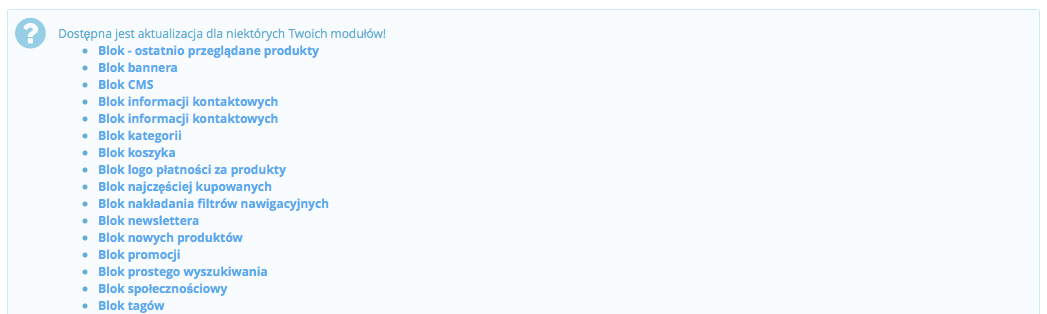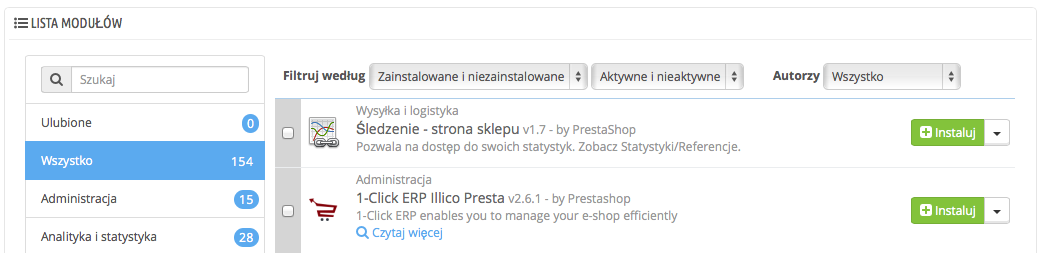Twoje moduły
Strona "Moduły" pod w menu "Moduły" daje Ci otwiera dostęp do listy modułów. Przeważnie powiadomienie pomoże Ci uzupełnić konfigurację zainstalowanych modułów, które nie są jeszcze gotowe do użycia: aktualizacja ich ustawień powinna sprawić, że powiadomienie zniknie, a Twój moduł będzie działać prawidłowo.Na tej stronie możesz instalować, odinstalowywać, konfigurować i aktualizować każdy moduł. Wszystkie moduły natywne są objaśnione w rozdziale im poświęconym. Ten rozdział wyjaśnia jedynie, jak działa strona modułów.
Powiadomienia
Poniżej nazwy strony są widoczne powiadomienia, które będziesz je otrzymywać po zainstalowaniu modułu. Przeważnie W większości przypadków powiadomienia pomogą Ci dokończyć konfigurację modułów, które zostały zainstalowane, ale nie są jeszcze gotowe do użytkuużycia: aktualizacja ich ustawień powinno powinna sprawić, że powiadomienie zniknie, a moduł będzie działać prawidłowo.
...
Jeśli na stronie Addons pojawi się aktualizacja do dla któregoś z Twoich modułów, PrestaShop da Ci znać o tym oraz pojawi znać. Pojawi się przycisk "Uaktualnij wszystko" u góry strony. Naciśnij go, by zaktualizować wszystkie wymienione moduły.
Lista modułów
Ta lista pozwoli CI pozwala na szybkie odnalezienie modułu, który chcesz zainstalować albo którego ustawienia chcesz zmienić jego ustawienia.
W pierwszej części możesz szukać określonego modułu , albo filtrować moduły, dopóki nie znajdziesz tego, którego szukasz.
Pole wyszukiwania - moduły . Moduły zaczną się pojawiać, kiedy zaczniesz wpisywać ich nazwę
Listy filtrowania - . Lista modułów automatycznie zostanie przeładowana po wyborze ustawienia i pojawią się moduły zgodne ze wszystkimi ustawieniami
Zainstalowane i niezainstalowane - Przeważnie. Bardzo prawdopodobne, że będziesz chciał zmienić coś w zainstalowanym module , albo zainstalować nowy. To filtrowanie jest używane najczęściej używane.
Aktywne i nieaktywne - . Tylko zainstalowane moduły można konfigurować, stąd ten sposób filtrowania
Autorzy - możesz . Możesz filtrować moduły wg autorapo autorach. Standardowo tylko "PrestaShop" jest dostępny, ale gdy dodasz więcej modułów, ten filtr okaże się bardzo przydatny.
Po lewej stronie znajduje się lista wszystkich kategorii modułów wraz z liczbą dostępnych dla w nich modułów. Wybierz kategorię, aby zobaczyć moduły należące wyłącznie do tej kategoriiniej.
Jedna z kategorii nazywa się "Ulubione" i jest pusta. Pozwoli Ci ona na gromadzenie i szybki dostęp do modułów, z których często korzystasz. Możesz ustawić na ulubiony moduł za Za pomocą polecenia "Oznacz jako ulubiony" (dostępny dostępnego pod trójkątem przy poleceniu "Instaluj"), możesz dodać wybrany moduł do ulubionych.
Moduły mogą mieć 4 statusy aktywności:
- Niezainstalowany.
- Zainstalowany, ale nieaktywny.
- Zainstalowany i aktywny.
- Zainstalowany i aktywny, ale z uwagami.
Niektóre moduły posiadają znaczek "Popularne". The Te moduły pochodzą ze strony Addons i są płatne, przycisk . Przycisk "Instaluj" został w ich przypadku zastąpiony znaczkiem z koszykiem zakupowym oraz ceną modułu. Naciśnięcie tego przycisku przeniesie Cię Jego naciśnięcie przenosi na stronę modułu, gdzie na której można go kupić moduł.
| Info | ||
|---|---|---|
| ||
Kiedy nie potrzebujesz więcej musisz dłużej używać jakiegoś modułu, możesz go albo dezaktywowaćodinstalować, albo wyłączyć. Efekty tych obydwu obu czynności są niemal te takie same, moduł nie jest dostępny, jego opcje nie będą już widoczne w Back-Office panelu administracyjnym i jakikolwiek element, który one dodawały do Front -Officedodawał on na stronie sklepu, zniknie. Różnica polega na tym, że ustawienia modułu w przypadku jego wyłączenia zostaną zachowane na wypadek jego ponownego włączenia, podczas gdy odinstalowanie usuwa wszelkie dane powiązane z tym modułem. Dlatego też powinno się odinstalowywać moduły wyłącznie w przypadku, gdy nie obchodzą interesują Cię informacje z nim nimi powiązane i ich nie potrzebujesz. Jeśli jesteś pewien, że na pewno nie potrzebujesz tego modułu, możesz nawet nacisnąć przycisk "Usuń". |
Wykonywanie czynności na modułach
Oto dostępne czynności działania możliwe do wykonania w zależności od statusu modułu:
- Nie zainstalowane Niezainstalowane moduły:
- Instaluj. To rozpocznie instalację Rozpocznie się instalacja modułu w PrestaShop. Ten moduł też Moduł zostanie automatycznie włączony i może dodać nowe opcje w Twoim Back-Officepanelu administracyjnym.
- Oznacz jako Ulubiony. To doda ten moduł Moduł zostanie dodany do listy Ulubionych.
- Zainstalowane moduły:
- Konfiguruj. Niektóre moduły posiadają stronę konfiguracji. W tym przypadku oferują link do Konfiguracjikonfiguracji, gdzie pod którym użytkownik będzie mógł uzupełnić wszystkie ustawienia.
- Wyłącz. Gdy zainstalowany, moduł jest Po zainstalowaniu moduł zostaje automatycznie włączony. Możesz go wyłączyć, co usunie z panelu administracyjnego wszystkie jego możliwościfunkcje, ale pozostawi w pamięci wszelkie ustawienia w pamięci w przypadku , na wypadek ponownego uruchomienia.
- Włącz/Wyłącz na komórkach. To wyłączy działanie modułu w Front-Office na na stronie sklepu przeglądanej na wszystkich urządzeniach mobilnych (smartphone'achsmartfonach i innych)
- Włącz/Wyłącz na tabletach. To wyłączy działanie modułu w Front-Office na na stronie sklepu przeglądanej tylko na tabletach
- Włącz/Wyłącz na komputerach. To wyłączy działanie modułu w Front-Office na na stronie sklepu przeglądanej tylko na komputerach
- Wyczyść. To przywraca ustawienia modułu do ich początkowej domyślnej wartości.
- Odinstaluj. To wyłączy moduł i usunie dane z nim powiązane.
- Zaznacz Oznacz jako UlubioneUlubiony. To pozwoli dodać moduł do Ulubionychulubionych.
- Usuń. To usunie całkowicie moduł z listy modułów i wymaże wszystkie dane z nim powiązane.
...
| Info |
|---|
Najlepiej oceniane moduły ze strony Addons mogą być promowane na liści liście Twoich modułów w zależności od twoich Twoich ustawień lokalnych. Pojawiają się one pomiędzy normalnymi modułamiwśród innych modułów, ale ich czynności przyciski akcji z nimi powiązane nie są oznaczone jako "Instaluj" ale , tylko pokazują cenę np. "30€". Naciśnięcie tego przycisku przeniesie Cię na stronę modułu, gdzie na której można go kupić, pobrać i załadować, a następnie zainstalować w sklepie. |
Łączenie się ze stroną Addons
W podstawowej konfiguracji , strona z modułami pozwoli Ci strona "Moduły" pozwala wyłącznie na aktualizację modułów standardowych, czyli tych dołączonych do PrestaShopaPrestaShoa. Jeśli kupiłeś moduł moduły na stronie Addons i chcesz je również automatycznie aktualizować, by także automatycznie się aktualizowały, musisz połączyć swojego PrestaShopa swój sklep PrestaShop z Addons.
Naciśnij na "Brak połączenia z PrestaShop Addons" u góry strony, to . To wywoła okno logowania. Wypełnij je swoimi danymi potrzebnymi do logowania, a PrestaShop będzie mógł aktualizować zakupione tam przez Ciebie moduły. Po zalogowaniu pod tym linkiem możesz zobaczyć status Twojego zalogowania.
...
Jeśli moduły się nie aktualizują, sprawdź na wszelki wypadek, czy nadal jesteś zalogowany.